Lập và quản lý hồ sơ nghiệm thu công việc
Nhập/tra mã hiệu và nội dung công việc cần nghiệm thu
Nếu công trình chia thành nhiều giai đoạn/hạng mục, bạn có thể nhập ngay HM hoặc GD vào cột Mã hiệu công việc để tạo hạng mục hoặc giai đoạn nghiệm thu công việc.
Kích vào tên công việc cần chọn và bấm Enter hoặc đồng ý
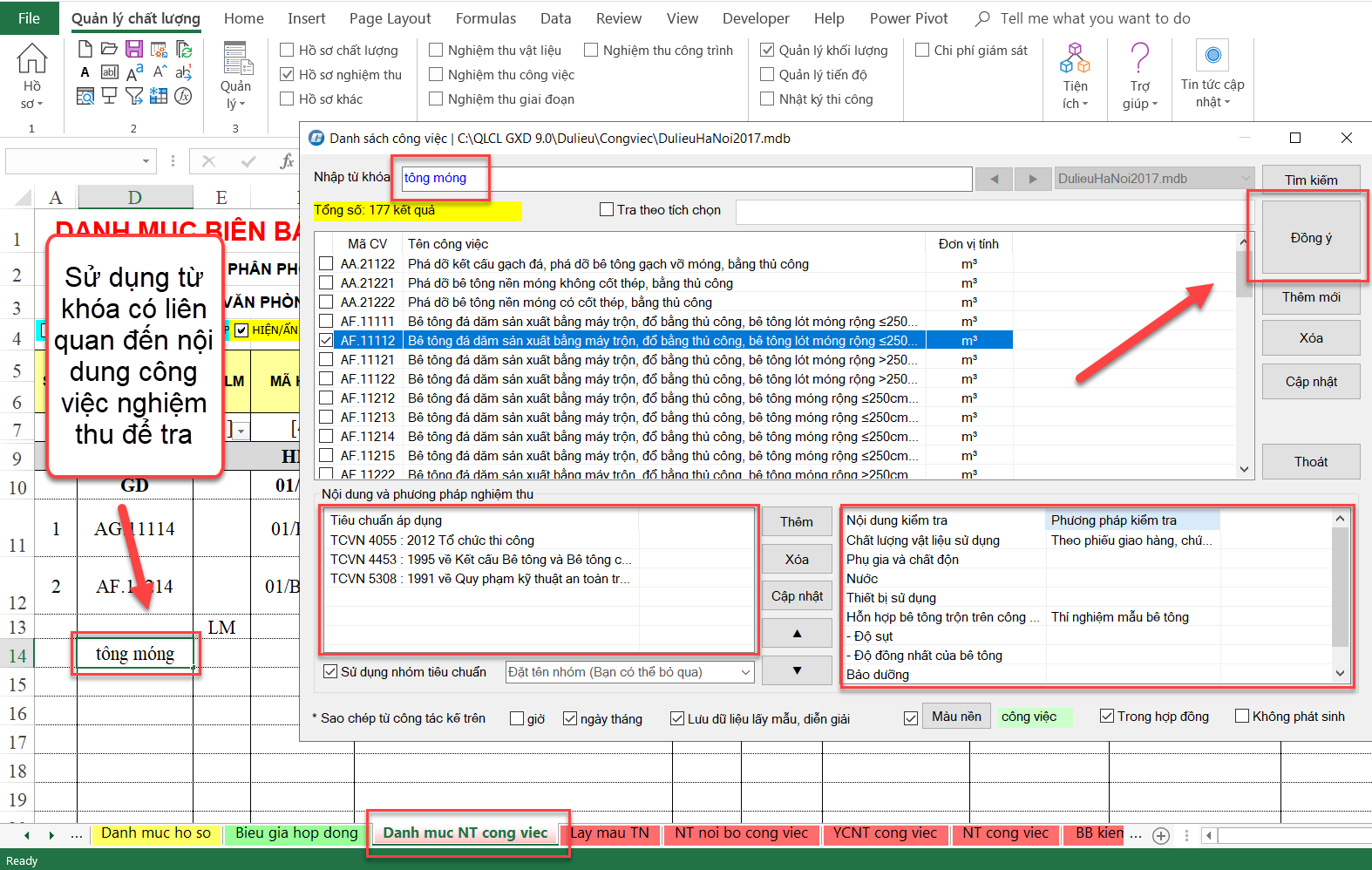
Tra mã hiệu công việc
Ngoài ra, có thể tra theo tích chọn dùng để ghép nhiều công việc nghiệm thu trong 1 biên bản bằng cách: Chuột phải và ô mã CV phần mềm hiện ra 1 cửa sổ hiện thị tất cả các công việc Tích vào ô tra theo tích chọn Tích chọn những công việc cần nghiệm thu ghép trong 1 biên bản Chọn đồng ý
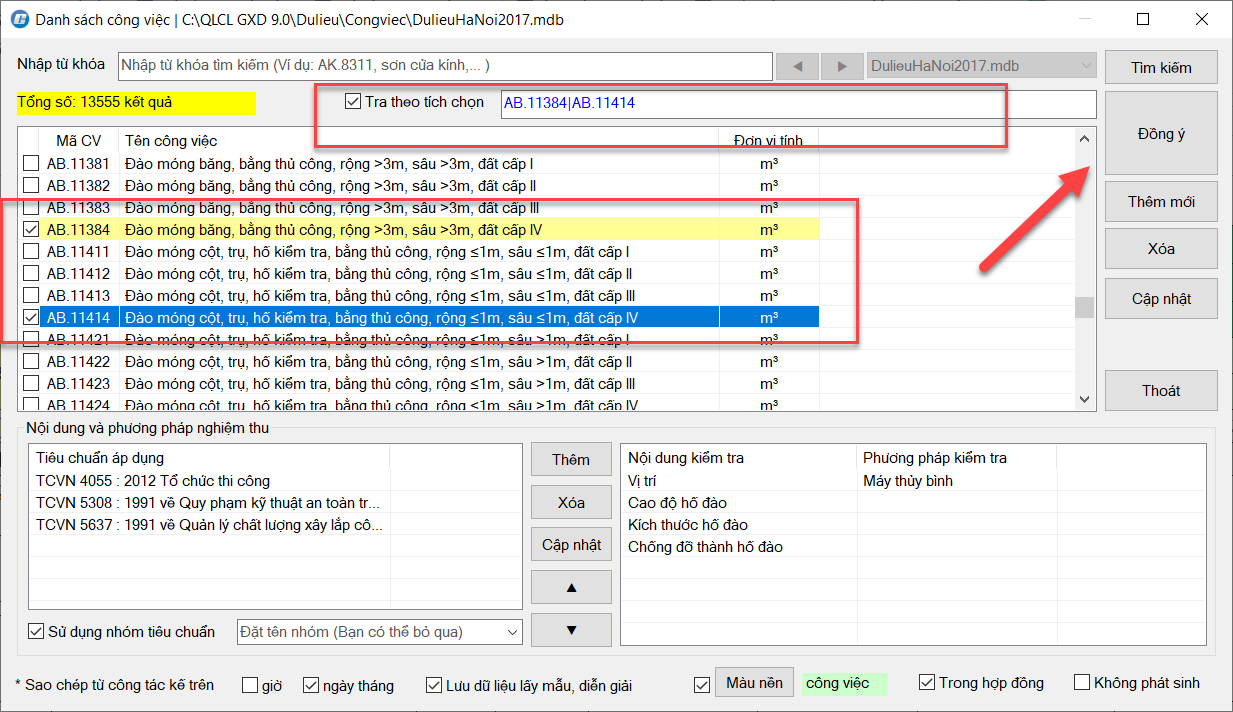
Tra nhiều mã hiệu công việc theo tích chọn
Chỉnh sửa tiêu chuẩn nghiệm thu phù hợp với công việc
Tương tự như chỉnh sửa tiêu chuẩn vật liệu (Xem lại mục 3.3)
Thêm nhanh tiêu chuẩn cho 1 hoặc nhiều nhóm công việc
Gán tiêu chuẩn tham chiếu cho 1 hoặc nhiều nhóm công việc. Bạn chạy lệnh Tiện ích / Thêm nhanh nhóm tiêu chuẩn
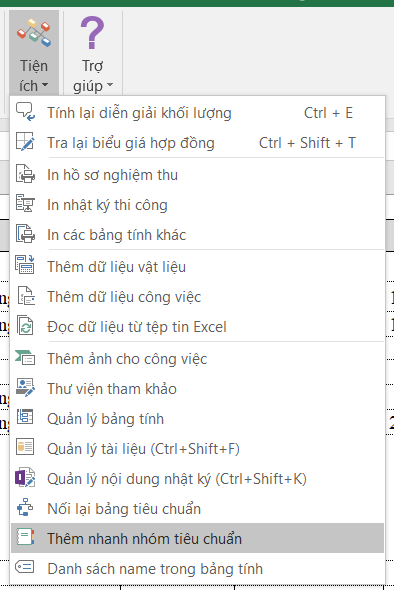
Thêm thanh nhóm tiêu chuẩn
Trong hộp thoại hiện ra, chọn Công việc, gõ từ khóa để tìm các công việc cần thiết, chọn tiêu chuẩn để gán.
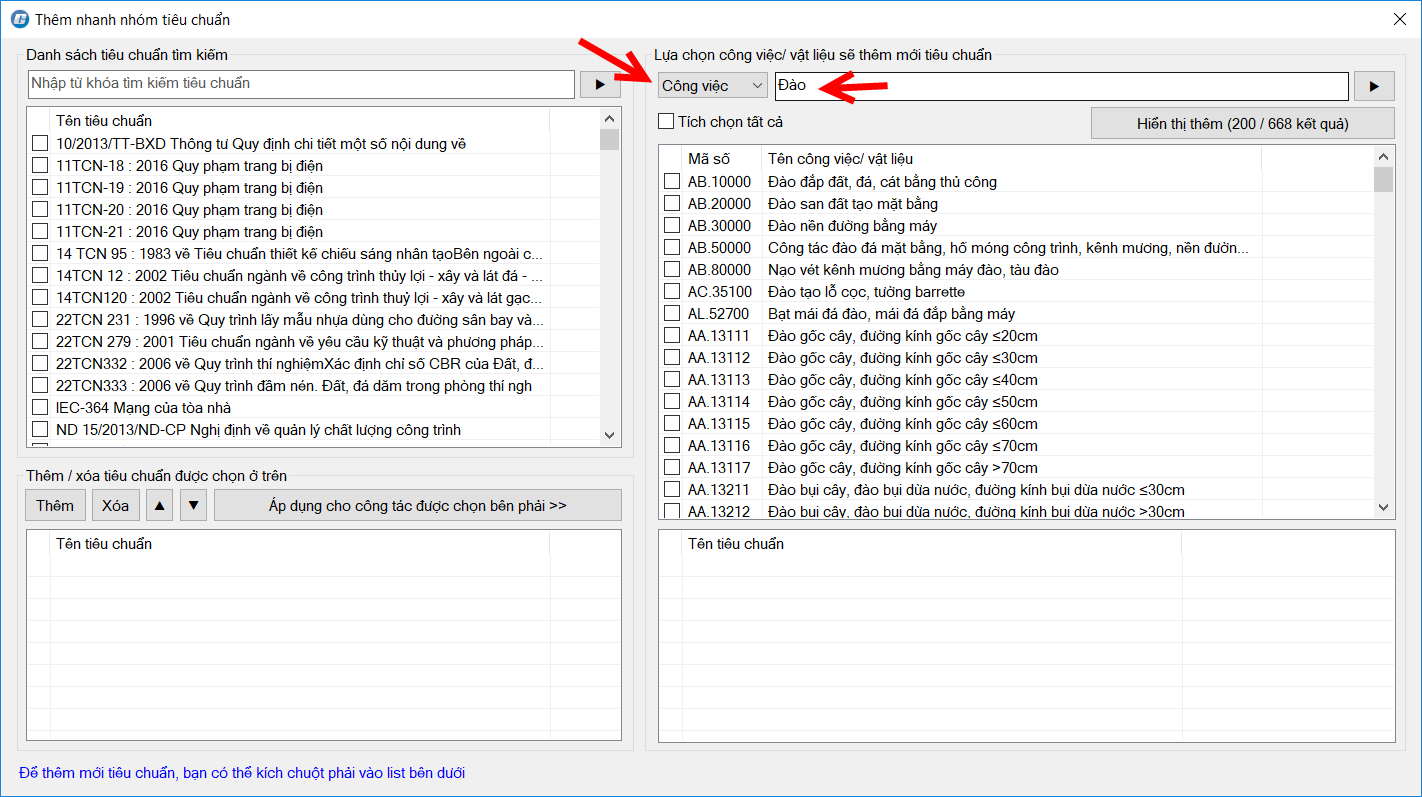
Nối lại liên kết nhóm tiêu chuẩn
Link liên kết giữa nhóm tiêu chuẩn trong bảng Tiêu chuẩn với Bảng danh mục vật liệu – công việc.
Có nhược điểm nếu copy dữ liệu sang file mới, thì sẽ phải chạy lại bảng dữ liệu Tiêu chuẩn để cập nhật vào.
Nếu người sử dụng đã thêm/bớt tiêu chuẩn thì cần có lệnh lưu nhóm tiêu chuẩn để mà tra lại. Hoặc liên kết link lại.
Trường hợp nghiệm thu nhiều công tác, mỗi công tác sử dụng nhóm tiêu chuẩn khác nhau, thì phần mềm có đổ ra 4 nhóm không? Bên bảng tiêu chuẩn đã làm tính năng tra, nên có nhiều nhóm phải tùy biến -> cho phép lưu lại nhóm tiêu chuẩn vào CSDL để gọi ra sử dụng lại.
Tra phương pháp kiểm tra gán với công việc
Trong sheet Danh mục công việc, khi tra 1 công việc, có thể tra Nội dung kiểm tra để gán cho công việc. Từ đó chọn công việc là đưa phương pháp kiểm tra tương ứng vào biên bản.
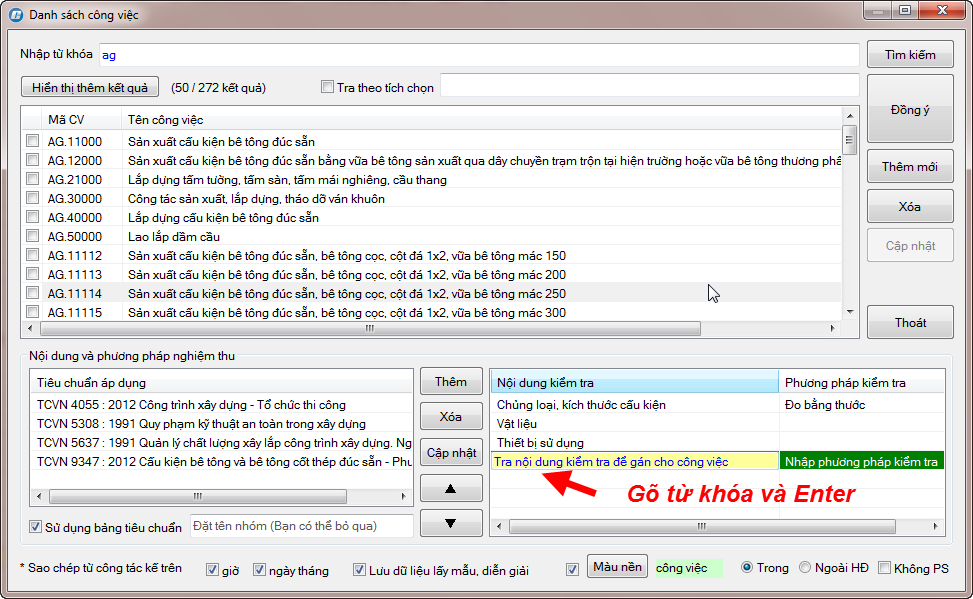
Nhập quy cách lấy mẫu thí nghiệm tại hiện trường
Đối với những công tác như bê tông, đầm nén đất, cấp phối, …cần lấy mẫu thí nghiệm. Chọn chuột phải vào dòng dưới tên công việc và nhập quy cách lấy mẫu:
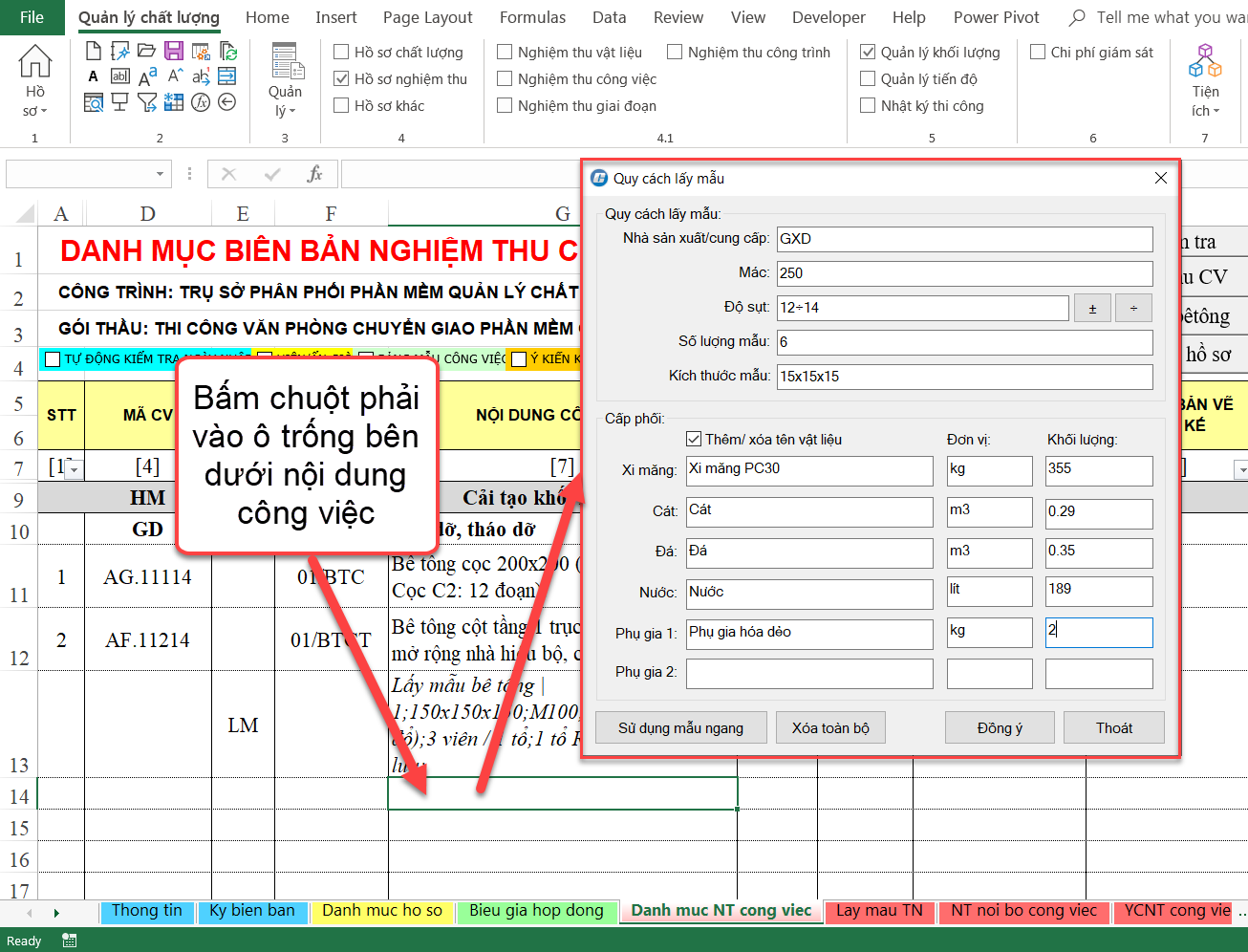
Nhập quy cách lấy mẫu hiện trường
Bạn có thể tạo bảng lấy mẫu công việc theo hàng ngang giống như lấy mẫu vật liệu (xem hướng dẫn ở mục 3.2)
Nhập vị trí xây dựng, ký hiệu bản vẽ và tiêu chuẩn nghiệm thu phù hợp
Mã hồ sơ nghiệm thu, tên công việc và tiêu chuẩn tham khảo tự động được đưa ra sau khi tra mã hiệu công việc.
Bạn có thể sửa đổi tên công việc, nhập vị trí xây dựng, ký hiệu bản vẽ thiết kế của bộ phận công việc đang thi công.
Tiêu chuẩn tham khảo được tự động đưa ra, tương tự trong phần nghiệm thu vật liệu, bạn có thể thay đổi, tra cứu thêm vào tiêu chuẩn mới.
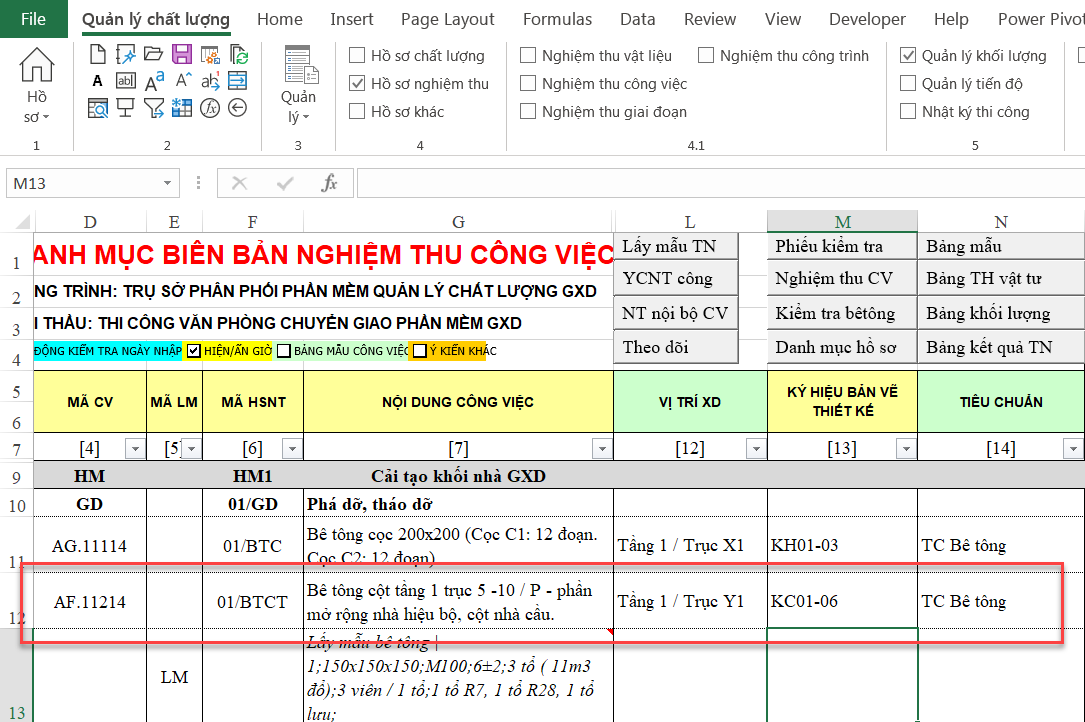
Nhập các thông tin vị trí xây dựng, ký hiệu bản vẽ
Nhập các thông tin về thời gian nghiệm thu công việc
Thông tin thời gian nghiệm thu công việc bao gồm:
Thời gian lấy mẫu thí nghiệm (nếu có)
Thời gian nghiệm thu nội bộ
Thời gian lập phiếu yêu cầu nghiệm thu
Thời gian nghiệm thu công việc A-B
Ngày bắt đầu và kết thúc công việc trong nhật ký
(Xem trong Hình 3.13)
Phân biệt công việc có khối lượng thực hiện theo hợp đồng/phát sinh
Để phục vụ tổng hợp công việc theo giai đoạn, phân chia ra công việc thực hiện theo hợp đồng, công việc phát sinh ngoài hợp đồng được nghiệm thu và những công việc được nghiệm thu để đảm bảo chất lượng nhưng không xét đến khối lượng (công tác nghiệm thu bề mặt bê tông sau khi tháo ván khuôn…), bạn có thể tích chọn loại công việc khi tra mã hiệu.
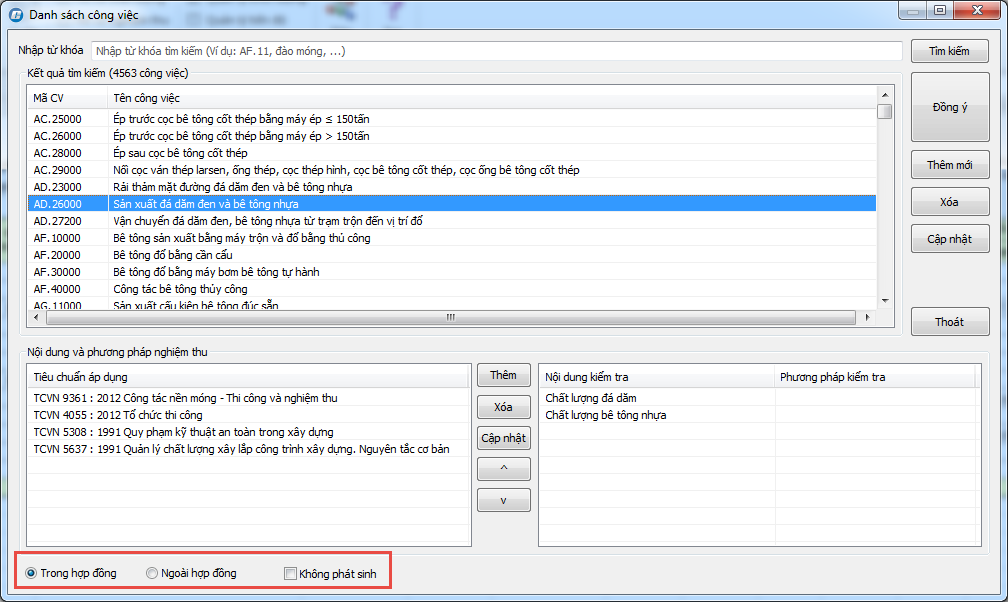
Nhập các thông tin vị trí xây dựng, ký hiệu bản vẽ, thay đổi tiêu chuẩn
Ký hiệu sẽ tự động được thêm vào cột Phát sinh:
Nhập “T” cho những biên bản nghiệm thu công việc thi công theo hợp đồng
Nhập “N” cho những biên bản nghiệm thu công việc phát sinh ngoài hợp đồng
Để trống cho những biên bản nghiệm thu công việc chỉ xét đến yếu tố chất lượng
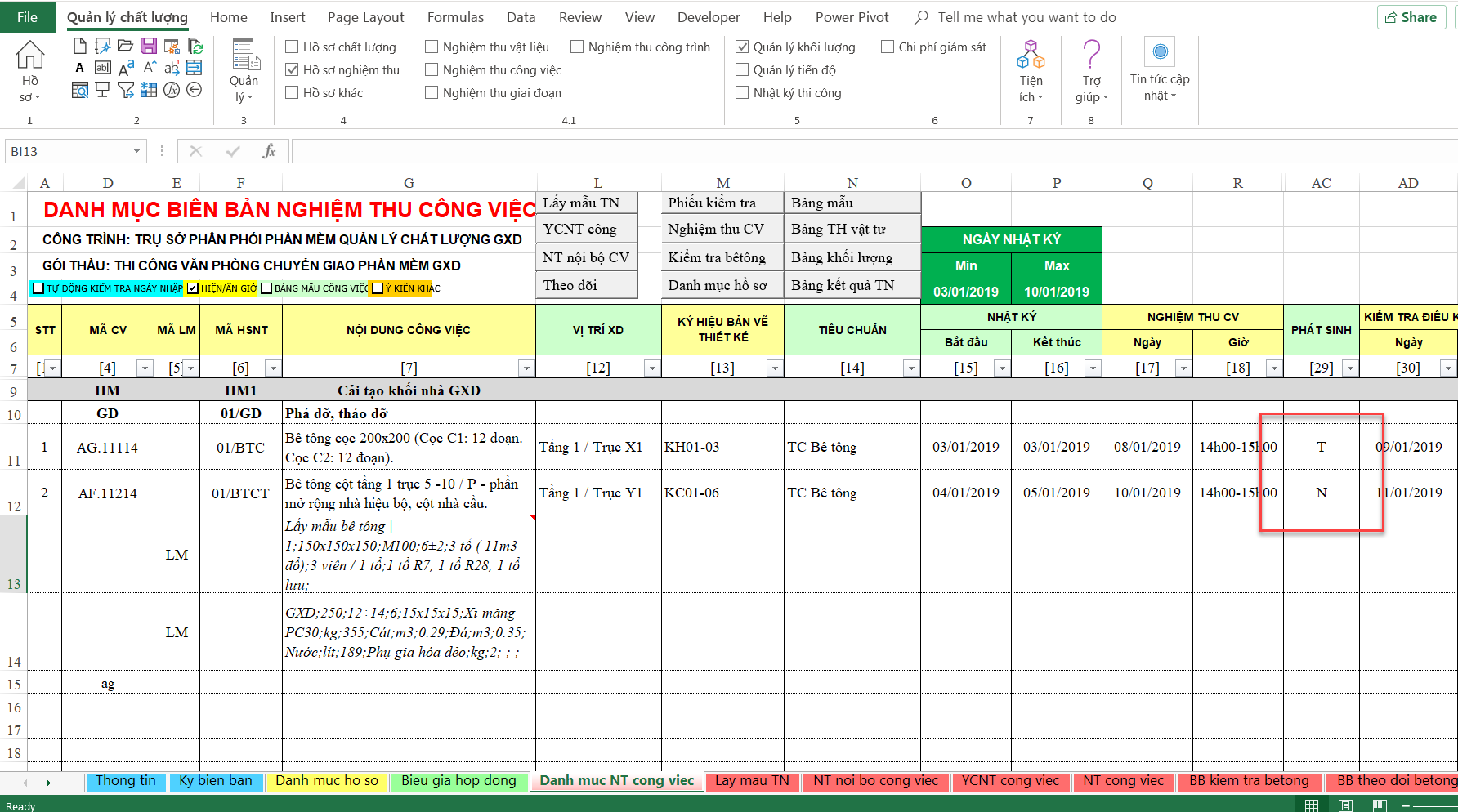
Tùy chọn đánh lại mã HSNT sau thi thêm/sửa/xóa biên bản nghiệm thu
Để hỗ trợ việc chèn thêm/xóa đi và cập nhật lại số biên bản nghiệm thu, phần mềm QLCL GXD giúp tùy chọn đánh lại Mã BBNT theo 3 lựa chọn:
Đánh lại mã theo số thứ tự: Đánh số từ 01, 02, … đến hết từ biên bản đầu tiên đến cuối cùng trong toàn bộ hồ sơ
Đánh lại mã số theo Hạng mục: Đánh số từ 01, 02, … đến hết từ biên bản đầu tiên đến cuối cùng trong từng Hạng mục
Đánh lại mã số theo Giai đoạn: Đánh số từ 01, 02, … đến hết từ biên bản đầu tiên đến cuối cùng trong từng Giai đoạn
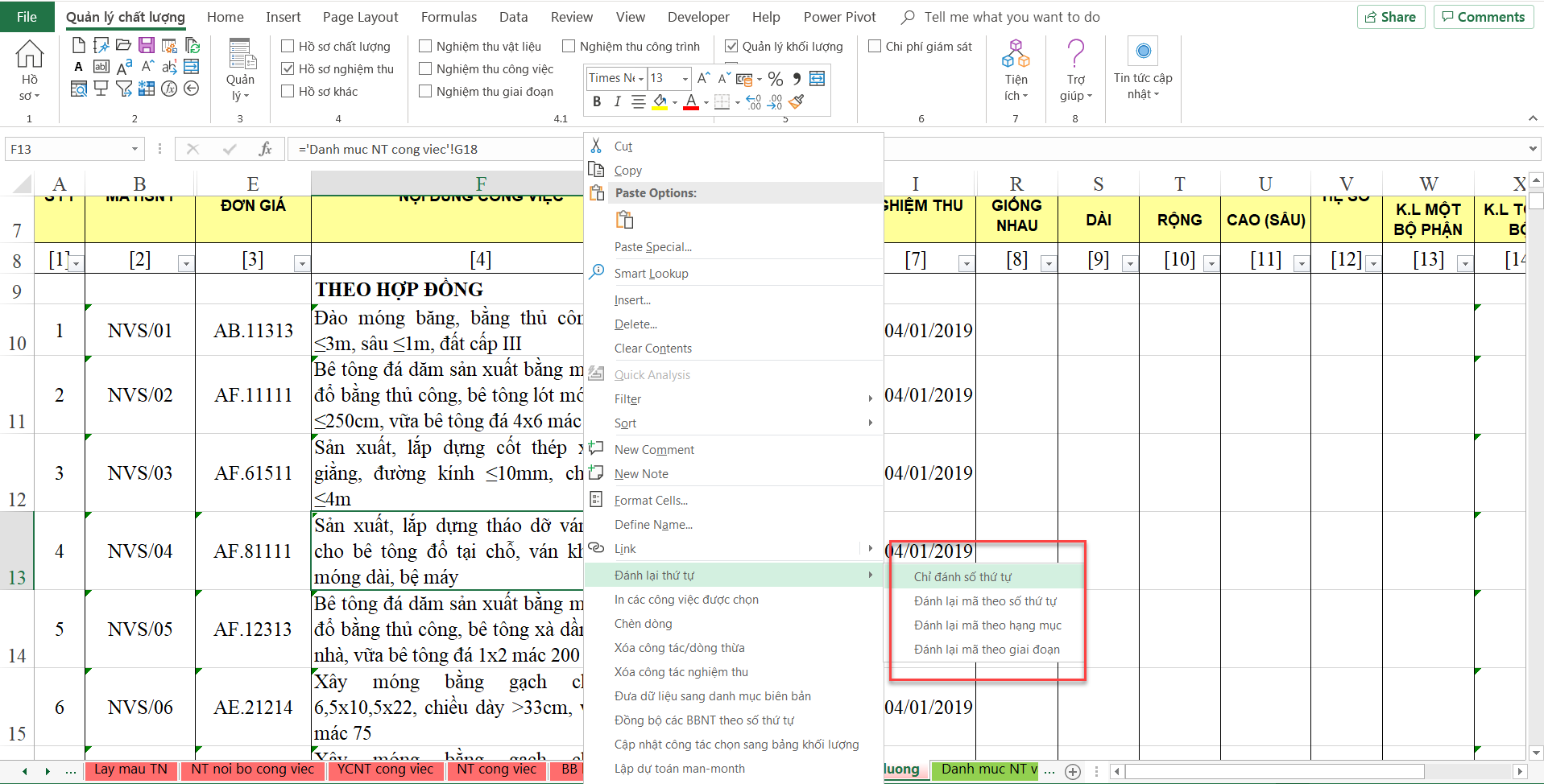
Đánh số thứ tự
Thêm dữ liệu nghiệm thu công việc
Thêm từng công việc
Trong sheet Danh muc NT cong viec bạn gõ 1 từ khóa hoặc kích phải chuột vào cột Mã CV sẽ hiện ra hộp thoại Danh sách công việc, bạn có thể thêm công việc qua đây.
Ví dụ: để thêm công việc AB.3000a Sửa nền đường bằng thủ công vào thì ta làm như sau:
Bước 1. Bạn kích vào nút Thêm mới
Bước 2. Bạn lần lượt kích đúp để chỉnh sửa mã AB.3000a vào cột Mã CV và sửa Tên công việc thành Sửa nền đường bằng thủ công.
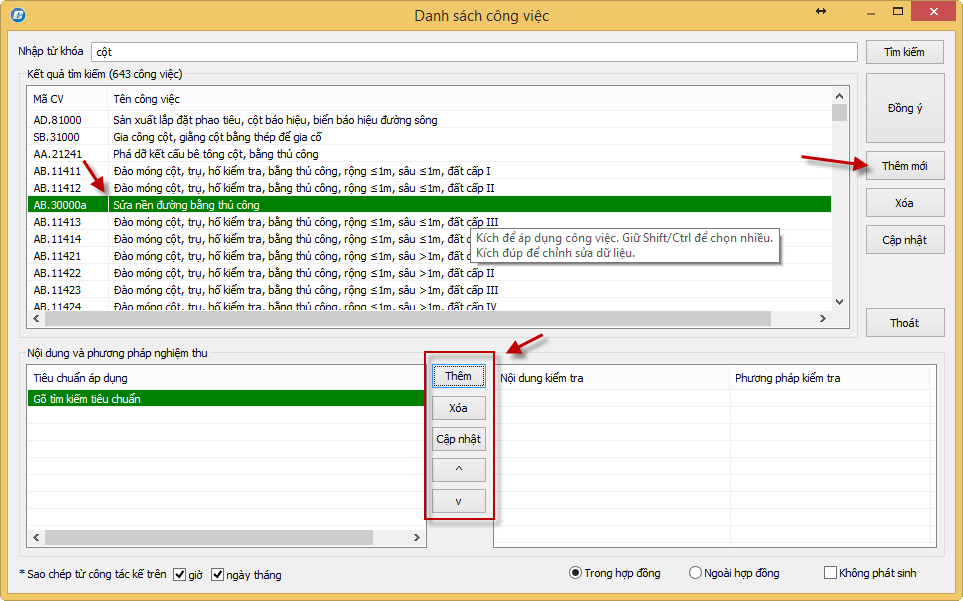
Hình 3.16a – Hộp thoại Danh sách công việc
Bước 3. Thêm Tiêu chuẩn áp dụng cho công việc
Bạn bấm nút Thêm. Khi đó ở bên phía trái có dòng chữ màu xanh “Gõ tìm tiêu chuẩn” (xem hình trên) bạn gõ từ khóa “Đất” vào đó (hình dưới)
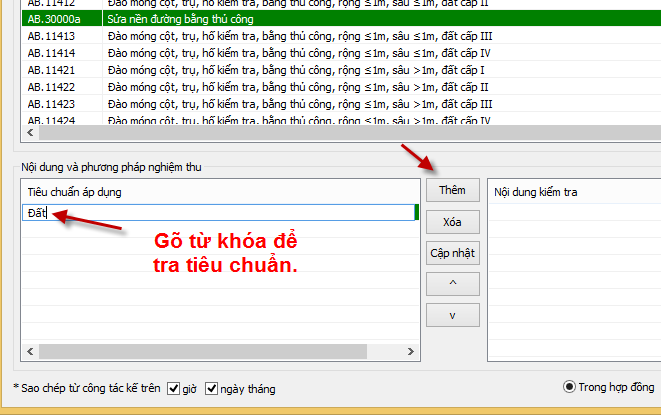
Hình 3.16b – Gõ từ khóa “Đất”
Trong hộp thoại Danh sách tiêu chuẩn hiện ra bạn cuộn tìm và chọn TCVN 4447:2012Công tác đất. Thi công và nghiệm thu. Bạn có thể giữ Ctrl để chọn nhiều tiêu chuẩn. Bạn tra lại với các từ khóa khác để thêm cho đủ tiêu chuẩn liên quan.
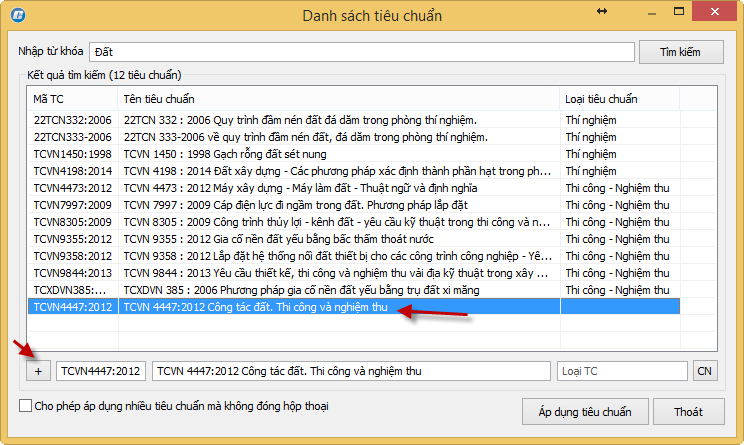
Hình 3.16c – Hộp thoại Danh sách tiêu chuẩn
Sau khi tra và chọn xong các Tiêu chuẩn bạn bấm vào nút Áp dụng tiêu chuẩn, kết quả sẽ như sau:
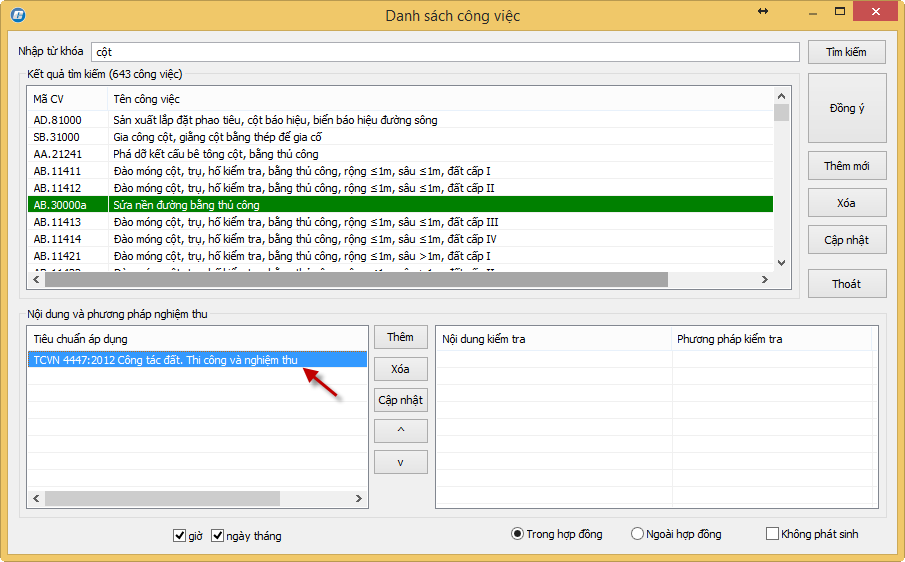
Hình 3.16d – Hộp thoại Danh sách công việc đã thêm tiêu chuẩn
Bước 5. Thêm Nội dung kiểm tra và Phương pháp kiểm tra
Bạn kích sang phần Nội dung kiểm tra và Phương pháp kiểm tra rồi bấm nút Thêm, khi đó bên đó sẽ hiện thêm dòng dữ liệu màu xanh:
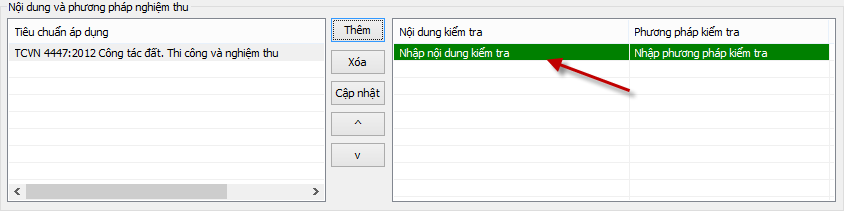
Hình 3.16e – Thêm dòng nhập nội dung kiểm tra và Phương pháp kiểm tra màu xanh
Bạn nhập nội dung kiểm tra là: Kiểm tra vị trí và Kiểm tra kích thước. Tương ứng Phương pháp kiểm tra là: Dùng máy thủy bình kiểm tra và Dùng thước đo. Kết quả sẽ được như sau:
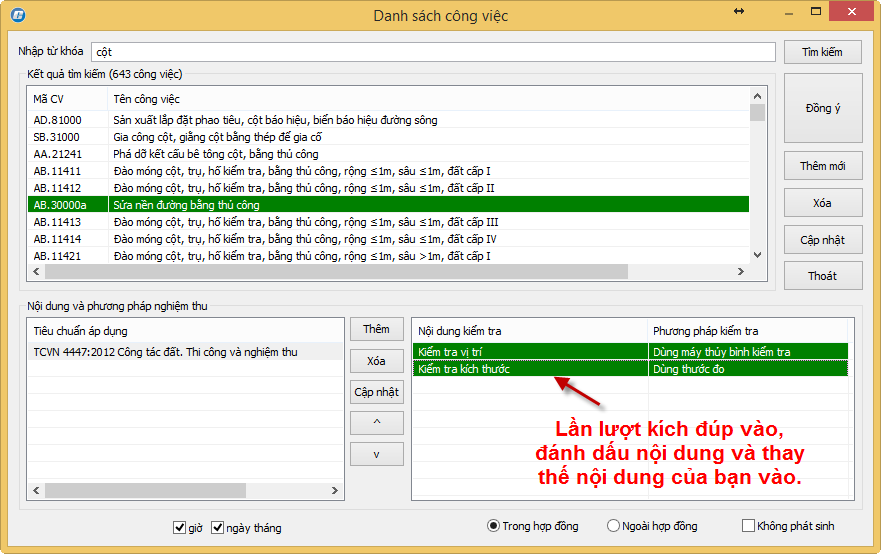
Hình 3.16f – Đưa dữ liệu Nội dung kiểm tra và Phương pháp kiểm tra vào
Sau đó bạn bấm nút Cập nhật và Yes để lưu dữ liệu: Nội dung và phương pháp nghiệm thu, nội dung kiểm tra và phương pháp kiểm tra.
Bước 6. Kiểm tra lại
Trong danh mục nghiệm thu công việc bạn tra công tác Sửa nền đường bằng thủ công, sau đó sang biên bản gõ số biên bản hoặc cuộn nút Spin để kiểm tra dữ liệu hiển thị.
Thêm nhiều công việc
Để thêm nhiều công việc chưa có trong phần mềm vào phần mềm để tra được, bạn làm như sau:
Bước: Vào ổ chưa thư mục QLCL GXD 9.0 Thư viện Mở file “Mau nhap công việc”
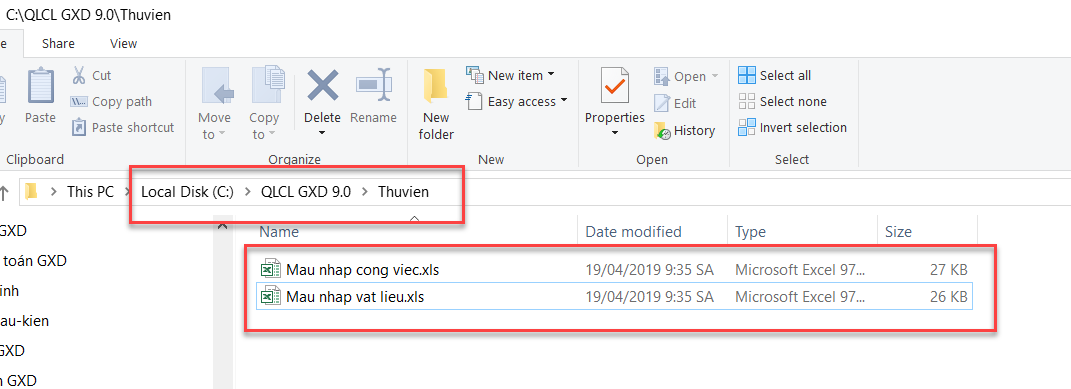
Thư viện mẫu nhập công việc
Bước 2: Nhập lần lượt nội dung theo mẫu trong bảng đó
Bước 3: Bấm Ctrl+S lưu lại
Bước 4: Mở phần mềm Menu tiện ích Chọn thêm dữ liệu công việc từ tệp Excel Open file “Mau nhap cong viec” Phần mềm báo thêm dữ liệu công việc thành công là bạn có thể tra các công việc đó trong danh mục nghiệm thu công việc.
Chèn ảnh sơ họa vào biên bản
Trong phần mềm Quản lý chất lượng công trình GXD có sẵn 1 số hình ảnh để bạn có thể thực hành và làm quen lệnh chèn ảnh sơ họa vào biên bản. Để chèn ảnh vào biên bản bạn thao tác theo trình tự dưới đây:
Bước 1. Vào Tùy chọn và tích vào Cho phép chèn hình ảnh vào biên bản
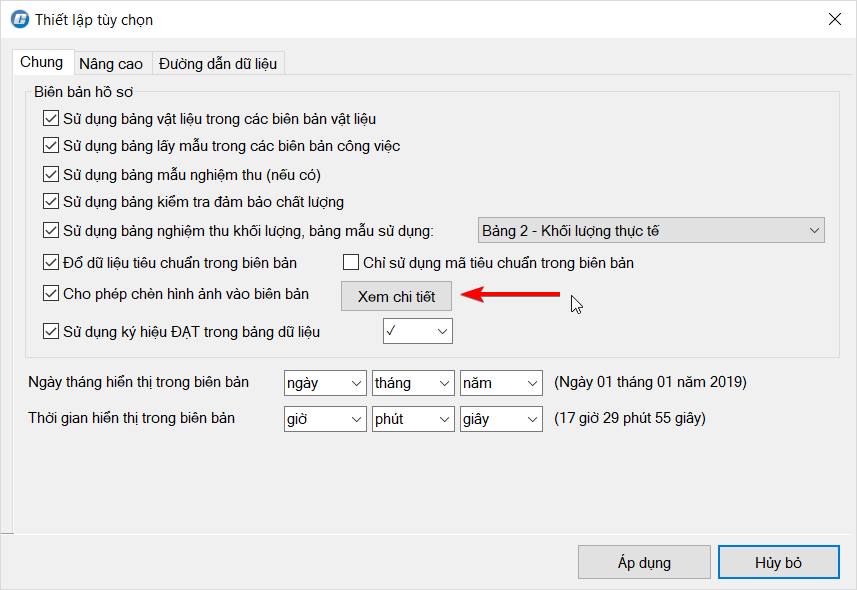
Bước 2. Chọn công việc cần chèn ảnh trong sheet Danh mục NT công việc
Chuyển sang sheet Danh mục NT công việc và kích vào ô bất kì trên dòng công việc để chọn công việc đó:
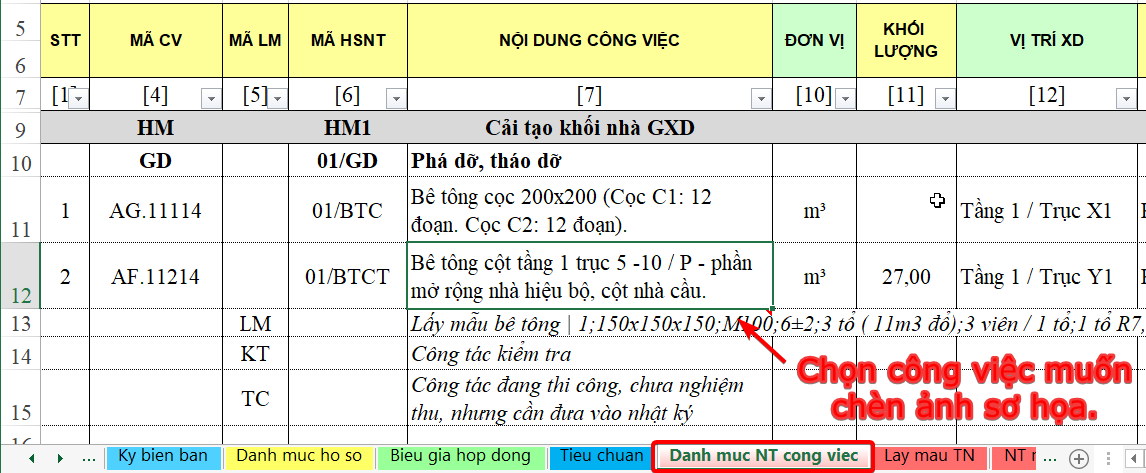
Bước 3. Chạy lệnh Tiện ích > Thêm ảnh cho công việc
Khi chạy lệnh này hộp thoại Chèn hình ảnh vào công tác sẽ hiện ra.
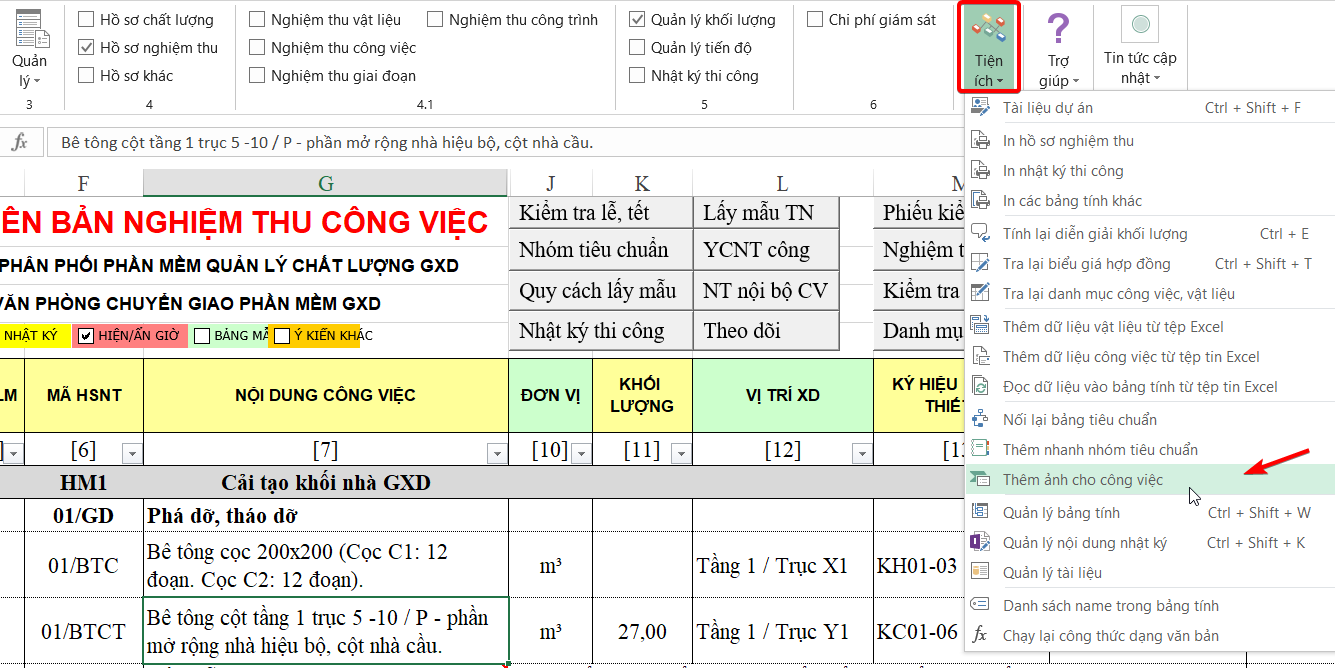
Bước 4. Chọn ảnh để chèn vào biên bản nghiệm thu công việc
Trong phần mềm QLCL GXD có thư mục Ảnh sơ họa (1) có sẵn vài ảnh để bạn thực hành, chẳng hạn bạn chọn file Cot.jpg (2) và bấm OK. Hoặc bạn có thể thay đổi đường dẫn thư mục chứa ảnh, khi đó bạn kích vào nút Chọn đường dẫn thư mục (3) và trỏ đến thư mục của bạn.
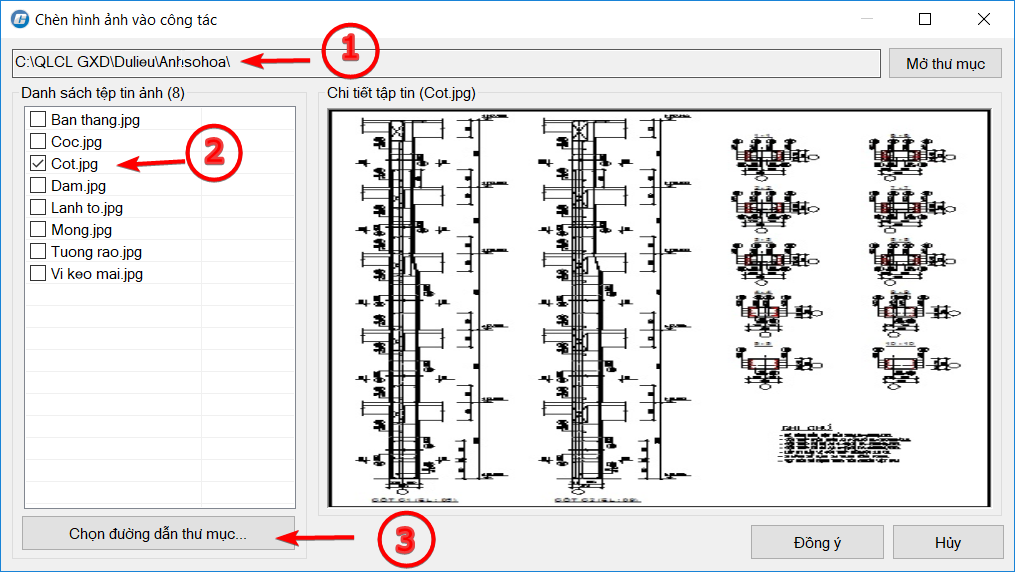
Bước 5. Hưởng thụ kết quả
Bạn sang sheet Nghiệm thu công việc và Spin tới công việc bạn vừa gán hình ảnh sẽ thấy kết quả là ảnh đã được chèn vào biên bản. Bạn hãy in biên bản ra máy in để xem có được như ý không.
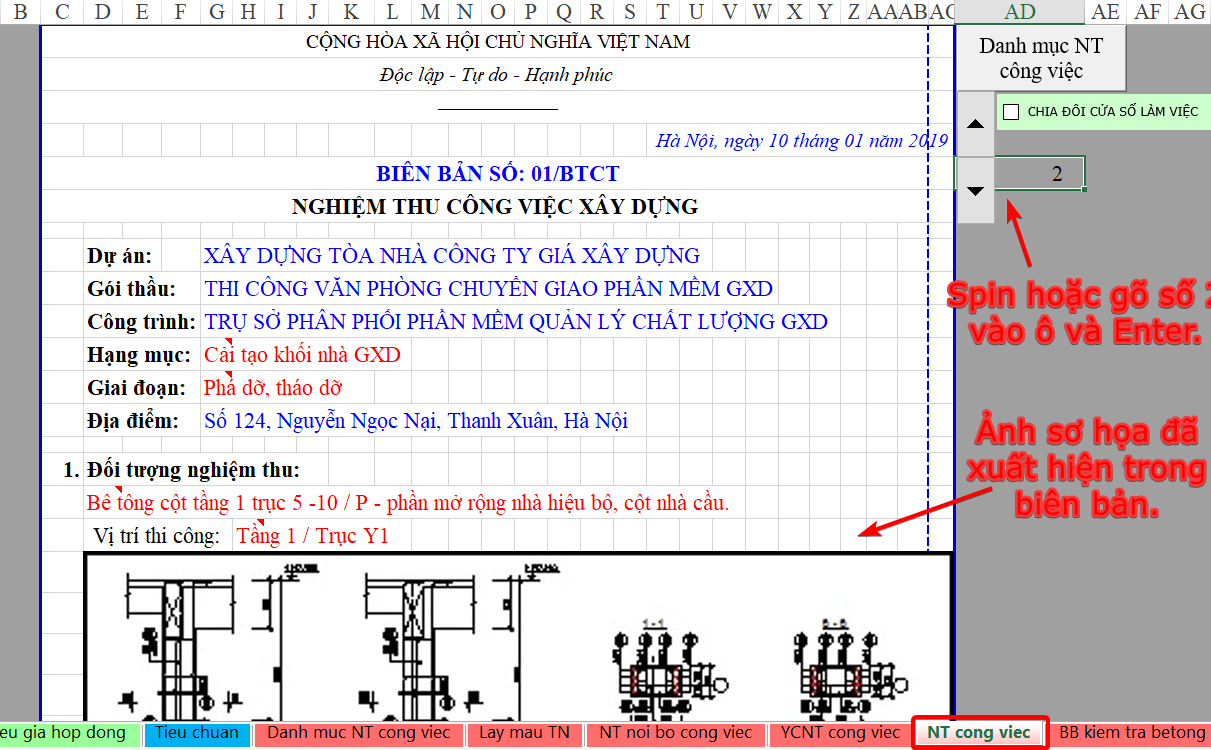
Lặp lại như trên với các công việc khác, điều tuyệt vời là khi in ra, phần mềm sẽ tự động thay đổi ảnh tương ứng từng công việc trong biên bản cho bạn.






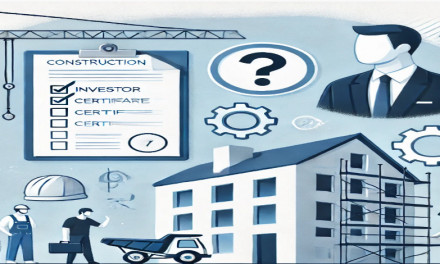








Thảo luận mới nhất